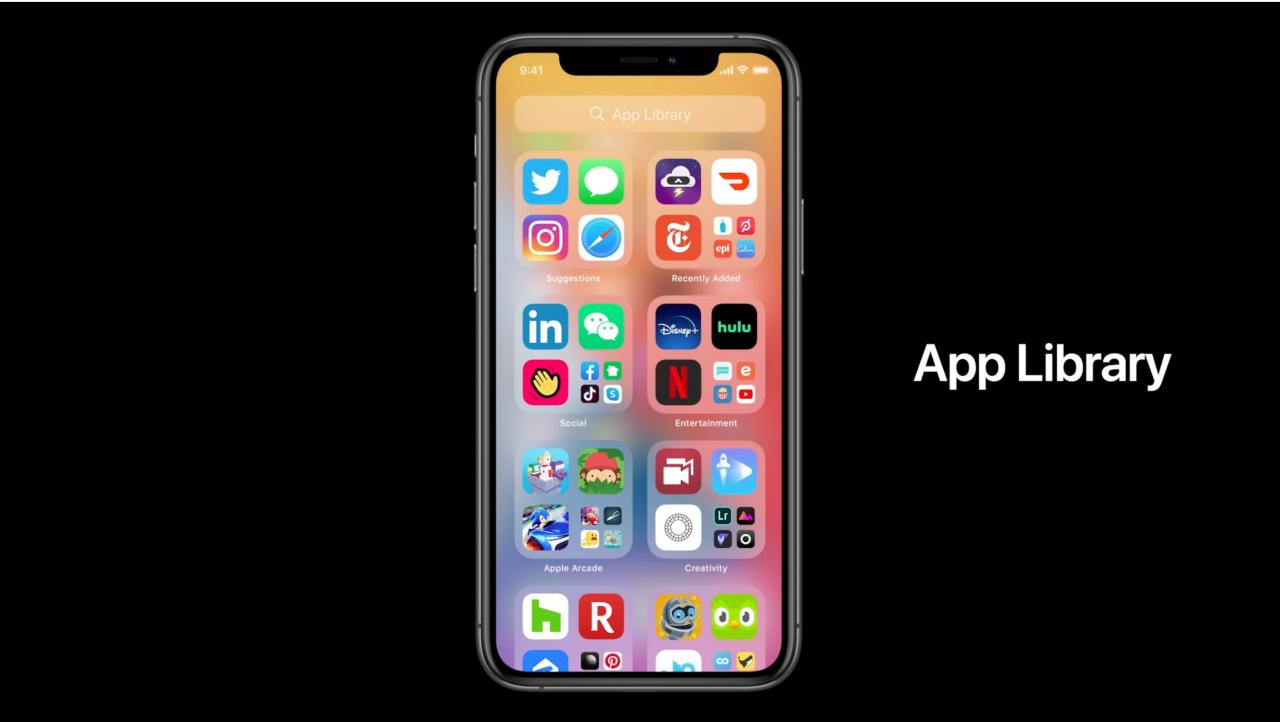
La nuova funzionalità di App Library di iOS 14 visualizza i badge sulle icone delle app per indicare le notifiche non lette, ma è possibile disattivarle se la visione di quei cerchi rossi ti fa venire i brividi. Seguite il nostro tutorial mentre vi mostriamo come nascondere i badge delle notifiche nella App Library.
Biblioteca delle applicazioni nella schermata iniziale
L’App Library di iOS 14 che si trova alla fine delle pagine della schermata iniziale organizza automaticamente le applicazioni in un’unica vista facile da navigare (la funzione non è disponibile sull’iPad). A parte le app suggerite e quelle di recente installazione, è un gioco da ragazzi sfogliare in ordine alfabetico tutte le app installate e ordinare automaticamente le app in categorie come Social o Games.
Apple ha mostrato per la prima volta pubblicamente la funzione App Library durante il keynote della WWDC 2020 del 22 giugno, in vista del suo lancio commerciale in autunno, nell’ambito dell’aggiornamento del software di iOS 14.
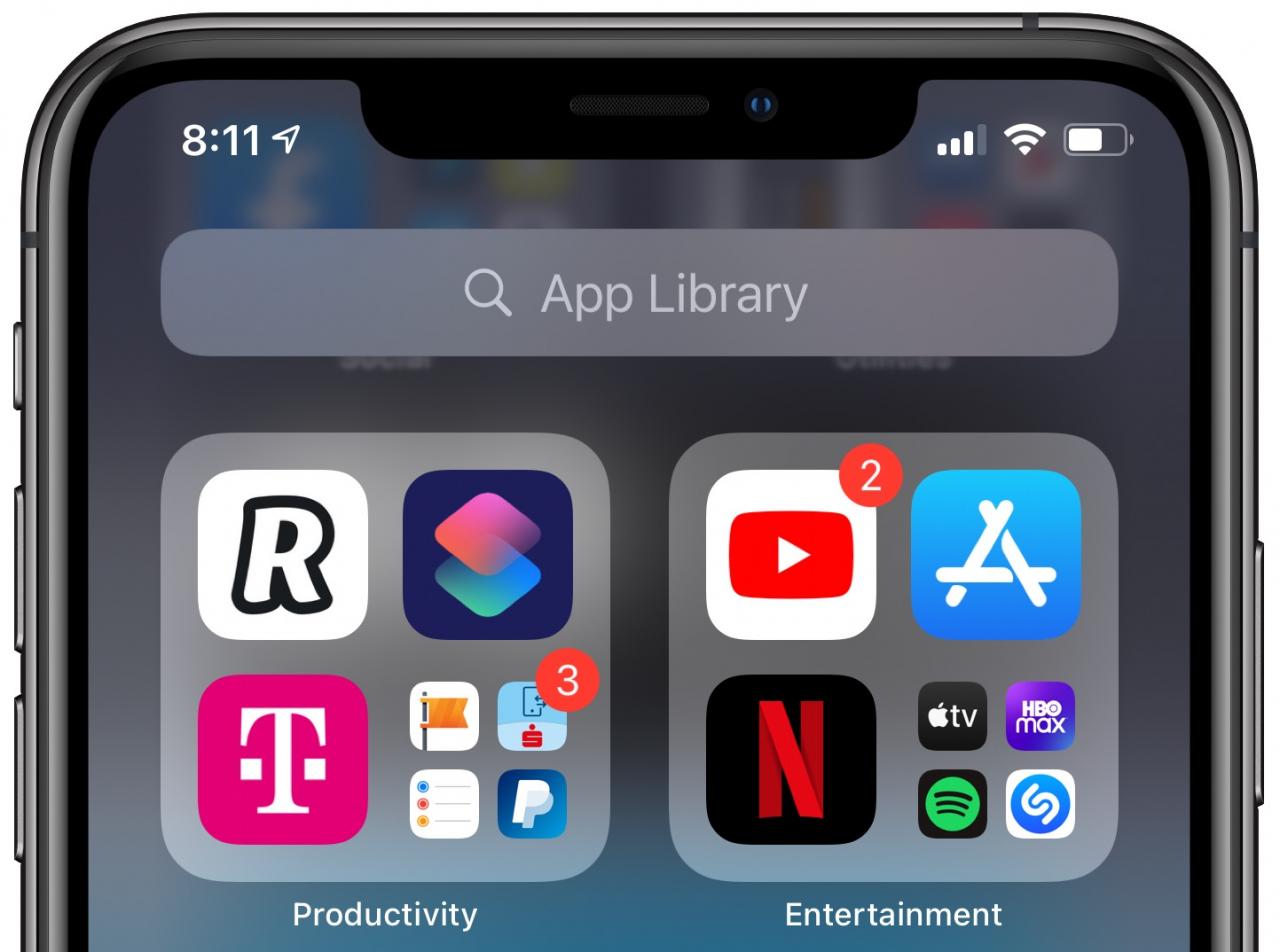
Badge di notifica nella App Library
Come per le icone delle app sulla schermata iniziale, l’App Library visualizza i badge di notifica. Tuttavia, non tutti sono fan di questi cerchi rossi che indicano il numero di notifiche non lette: per fortuna, è possibile attivare o disattivare i badge di notifica dell’App Library a piacimento. Seguiteci per imparare a nascondere i badge di notifica nell’App Library sul vostro iPhone.
Come nascondere i badge di notifica nell’App Library
Come già detto, i badge di notifica della App Library sono abilitati di default. Seguite questi passi se volete nascondere i badge delle icone per le notifiche non lette nell’App Library.
- Aprite l’app Impostazioni sul vostro iPhone o iPod touch con iOS 14.0+.
- Toccare la voce Schermata iniziale nell’elenco principale.
- Far scorrere l’interruttore accanto a “Show in App Library” in posizione OFF.
In questo modo si nascondono immediatamente i badge di notifica nella App Library.
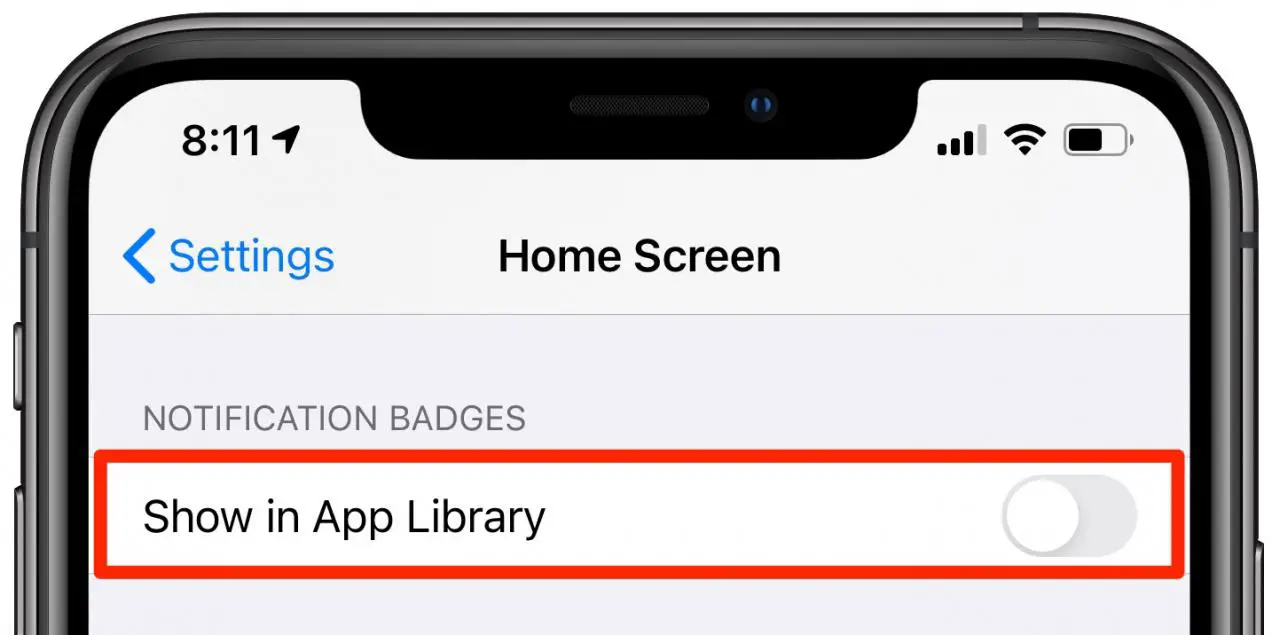
Attivando questa funzione si nascondono i badge delle icone nella App Library
Non avrete più una conferma visiva della presenza di notifiche non lette in una specifica app, a meno che non controlliate il Centro notifiche o apriate l’app. Al contrario, attivando questa opzione riattivare i badge delle icone per le notifiche non lette nella vostra App Library.
TUTORIALE: Come nascondere le pagine delle app dalla schermata iniziale dell’iPhone
Avete già utilizzato l’App Library in iOS 14? Se sì, quali sono state le sue prime impressioni? Preferite un’App Library pulita senza badge di notifica o questi cerchi rossi sono qualcosa che vi piace tenere abilitato in modo da sapere di avere notifiche non lette?
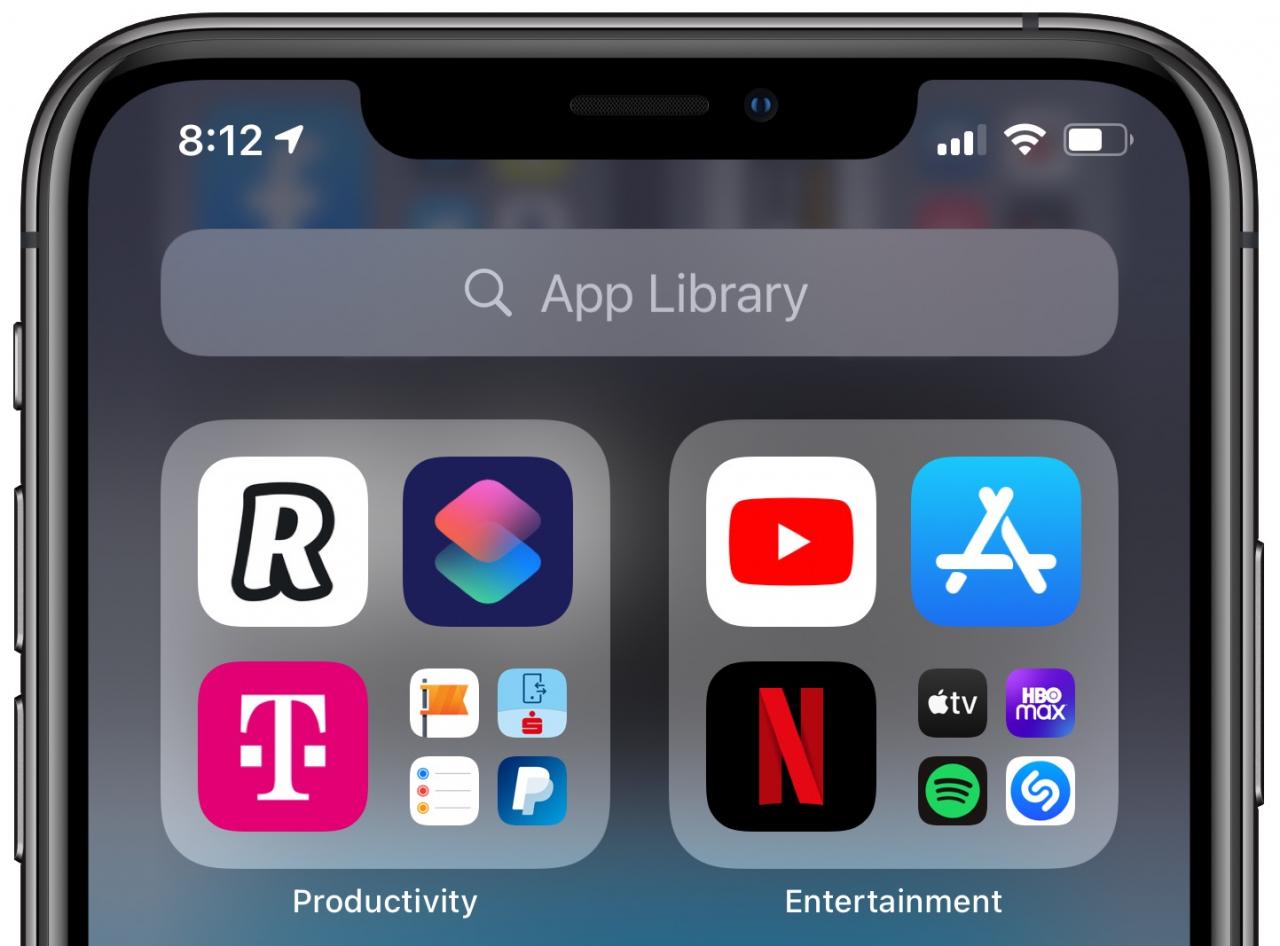
Niente più badge rossi nella App Library!
Ho nascosto tutte le pagine delle app, tranne una, nella schermata iniziale, in modo da poter raggiungere la mia App Library con un solo tocco, se devo lanciare un’app che uso raramente. Per me, almeno, è proprio a questo che serve l’App Library e non ho bisogno di vedere i badge di notifica, quindi li ho disattivati.
